Thủ thuật công nghệ
Hướng dẫn cài đặt Intel Optane chi tiết
Intel Optane chỉ có thể phát huy được khả năng nâng cấp HDD ngang bằng với SSD Sata khi được cài đặt đúng cách. Hãy cùng Vi Tính PCI Công nghệ tìm hiểu cách cài đặt Intel Optane trong bài viết lần này.
Sau khi sắm về cho mình module Intel Optane, chẳng những đơn giản “plug and play” và mong chờ công nghệ này sẽ tự động nâng cấp khả năng Read dữ liệu của HDD ngang tầm với SDD SATA. Cài đặt cẩn trọng là công việc tối quan trọng bởi nếu không chúng ta sẽ chỉ nắm giữ chiếc SDD NVME M.2 16GB/32GB tầm thường.
Yêu cầu cấu hình khi cài đặt Intel Optane

- CPU và Mainboard là hai nhân tố tiên quyết việc thanh M.2 SSD từ Intel này là INTEL OPTANE cải tiến HDD hay chỉ là SSD vài chục GB tầm thường. Ra mắt năm 2017, Intel Optane chỉ bổ trợ thế hệ vi giải quyết mới nhất tại thời điểm Kaby Lake và hiện nay là Coffe Lake. Đi kèm với đó là Mainboard được bổ trợ Optane chỉ kể cả các loại chipset series 200 hoặc 300.
[table >
*Các dòng CPU Intel Core thế hệ thứ 7 Kaby Lake yêu cầu driver 16.0.2 trở lên tăng tốc ổ cứng thứ cấp/ổ cứng chứa dữ liệu khi cài đặt Intel Optane trên nền tảng này.
*Intel® Core X-series và Intel® Xeon® E3-1200 v6 chỉ có thể làm việc với một HDD/SSD/SSHD không có độ năng tăng tốc ổ hdd thứ cấp/ chứa dữ liệu.
- UEFI BIOS bổ trợ cài đặt Intel Optane Memory
- Hệ điều hành Windows 10 64-bit
- Driver cài đặt Intel Optane (phiên bản mới nhất hiện nay là 16.5.1.1030)
- SSD, SSHD, HDD sử dụng giao diện kết nối SATA, format ở định dạng GPT với tối thiểu 5MB dung lượng còn lại.
Hướng dẫn cài đặt Intel Optane chi tiết
Lắp đặt Module vào Mainboard
[metaslider >
Cài đặt Intel Optane Driver
Lưu ý : Một số bo mạch chủ luôn phải chuyển sang chế độ Intel RST With Intel Optane System trong phần thiết lập BIOS.

Tải về bộ cài đặt Intel Optane Memory tại đây và tiến hành khởi chạy file SetupOptaneMemory.exe. Sau đó bạn tiến hành cài đặt theo mặc định của phần mềm (chỉ cần nhấn next mà thôi). Chúng ta có thể chọn lựa khởi động lại PC ngay lập tức hoặc sau đó.
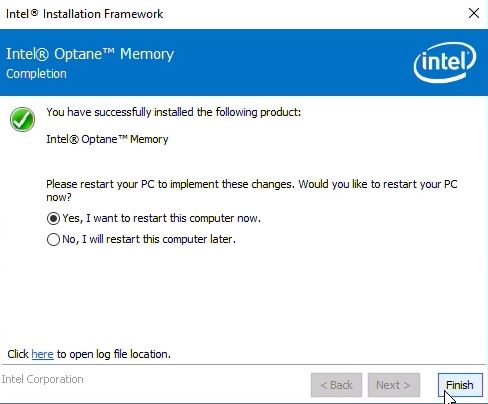
Khi restart và nhận diện phần mềm thành công, thông báo tương tự sẽ hiện lên.
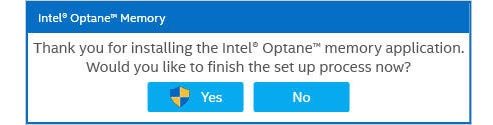
Tùy thuộc vào BIOS mà việc khởi động có thể phải tái diễn một vài lần. Do vậy, không cần quá vồn vã và lo lắng.
Lựa chọn trên sẽ đưa chúng ta trực tiếp vào phần mềm tùy chỉnh Intel Optane Memory. Tiếp tục bằng cách click vào Enable và Restart lại PC một lần nữa và hoàn thành!
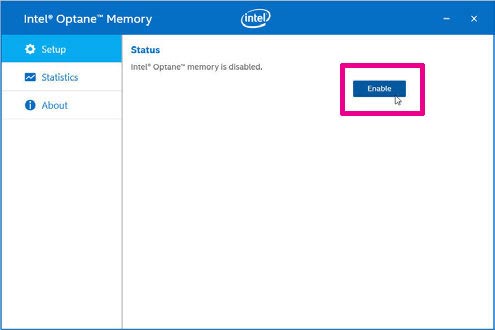
Hi vọng bài viết này sẽ giúp độc giả cài đặt Intel Optane 16GB/32GB và “biến HDD thành SDD” thành công.
Mua SSD hay cải tiến HDD với Intel Optane?
Từ khóa bài viết:
Bài viết Hướng dẫn cài đặt Intel Optane chi tiết được tổng hợp sưu tầm và biên tập bởi nhiều user – Sửa máy tính PCI – TopVn Mọi ý kiến đóng góp và phản hồi vui lòng gửi Liên Hệ cho chúng tôi để điều chỉnh. Xin cảm ơn.

 Tuyển Dụng
Tuyển Dụng
 Chuyên Nghiệp trong phục vụ với hơn 20 Kỹ thuật IT luôn sẵn sàng tới tận nơi sửa chữa và cài đặt ở Tphcm. Báo giá rõ ràng. 100% hài lòng mới thu tiền.
Chuyên Nghiệp trong phục vụ với hơn 20 Kỹ thuật IT luôn sẵn sàng tới tận nơi sửa chữa và cài đặt ở Tphcm. Báo giá rõ ràng. 100% hài lòng mới thu tiền.










